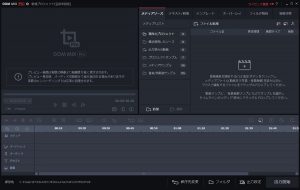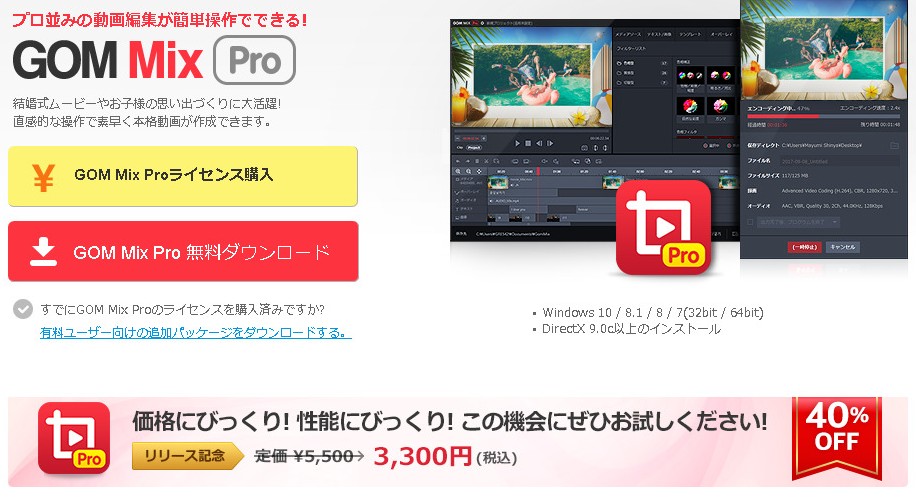
ウィンドウズムービーメーカというソフトがあった。オレも簡単な動画制作ではずいぶんと使った。今回ビデオ動画の編集をしようとムービーメーカ探したら、なかった。
ダウンロードしようとしたら、なんと終了していた・・・マジか。
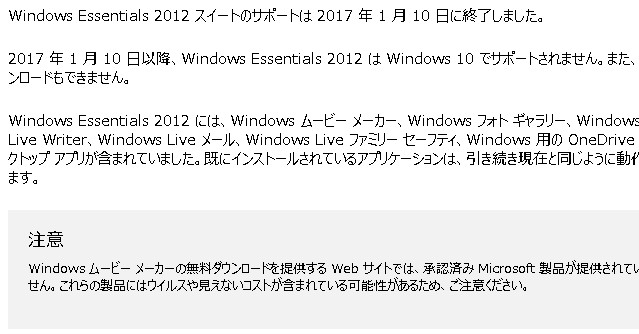
- https://support.microsoft.com/ja-jp/help/18614/windows-essentials
Windows Essentials 2012 スイートのサポートは 2017 年 1 月 10 日に終了しました。2017 年 1 月 10 日以降、Windows Essentials 2012 は Windows 10 でサポートされません。また、ダウンロードもできません。
またムービーメーカーなどを無料ダウンロードを提供したり、促したりするサイトはウィルスや危険があるとのこと。
当然、サポートが切れているということは今後の使用も非常に怪しいわけ。
そんなわけで、ウィンドウズムービーメーカーに変わるソフトを探した。オレ的に無料よりも、きちんと料金を払って、いいソフトがほしい。
広告が表示されたりするのもイヤだし、制限があるのも使いにくい。
この記事に書いてあるコト
動画編集ソフト【GOM Mix Pro】
そんなわけで、ムービーメーカのように簡単に操作できて、Youtubeなどにあげられるソフトを探したところ、これが非常に低価格で使いやすいようだ。
その名も動画編集ソフト GOM Mix Pro 。ちょっとソフト名がアレだが、なかなか良い感じのソフトなので紹介する。
定価は5,500円だが、リリース価格で3,300円となっている。
GOM Mix Pro:ライセンス購入
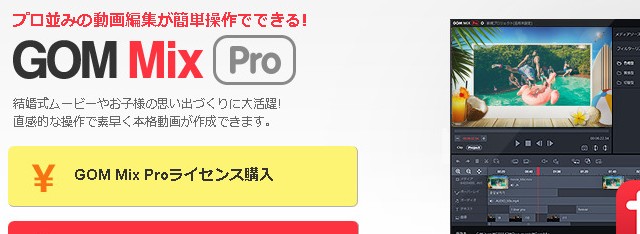
Proライセンス購入をクリックする。
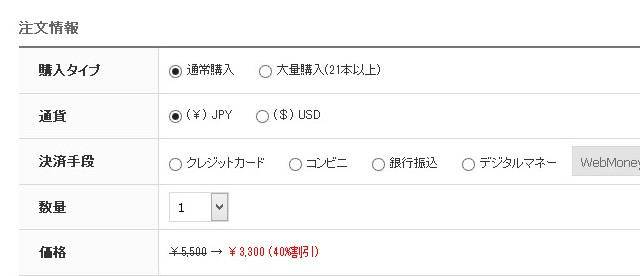
クレジットカードにチェックをして、購入情報を入力する。
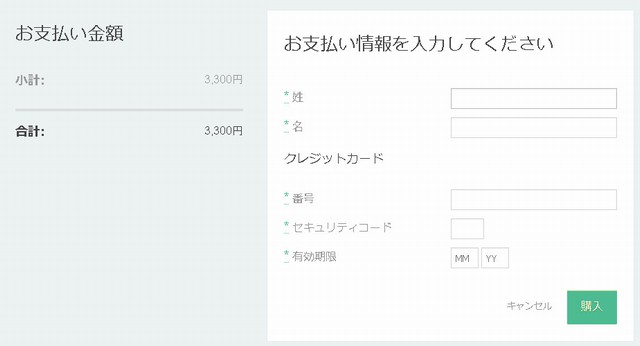
カード情報を入力して「購入」をクリックする。
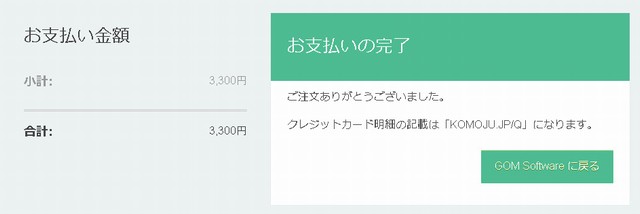
以上で購入完了。「戻る」をクリックしてソフトをダウンロードします。

また購入時に入力をしたメールアドレスにライセンスキーが送信されていますので、確認をしておきましょう。
GOM Mix Pro:インストール
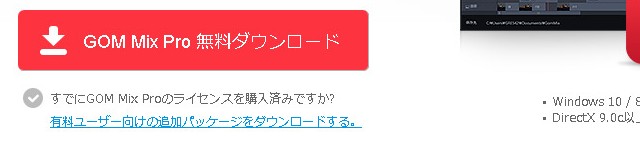
ページより「無料ダウンロード」をクリックしてソフトをダウンロードする。

ダウンロード完了をしたら、ダブルクリックしてインストール開始します。

日本語を選択します。
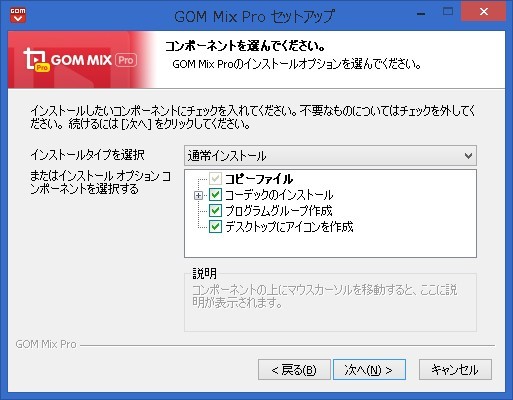
インストールタイプでコーデック安堵をチェックします。

DTS/AC3コーデックをインターネットでダウンロードし、自動インストールをします。
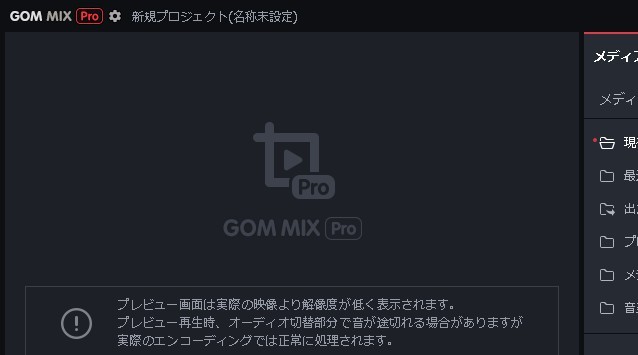
以上でインストール完了です。
ソフトウェアが立ち上がります。
続いてライセンスキーの登録をします。
GOM Mix Pro:ライセンスキーの登録
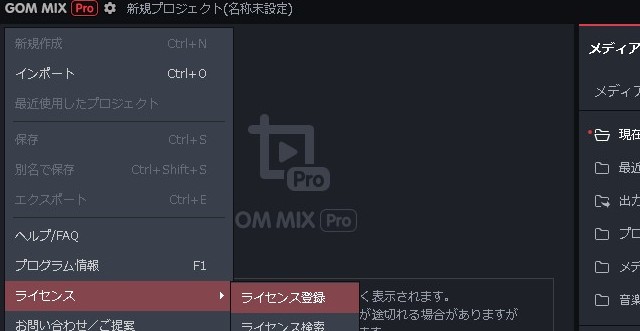
ライセンス→ライセンス登録をクリックします。
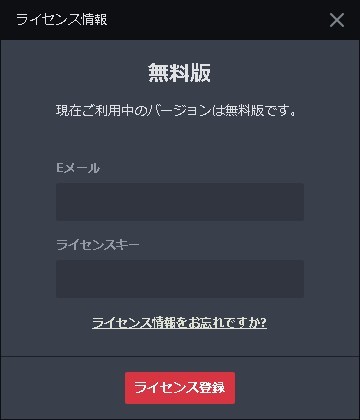
購入した際に入力をしたメールアドレス、そのメールアドレスに届いたライセンスキーをそれぞれ入力をします。
完了したらライセンス登録をクリックします。
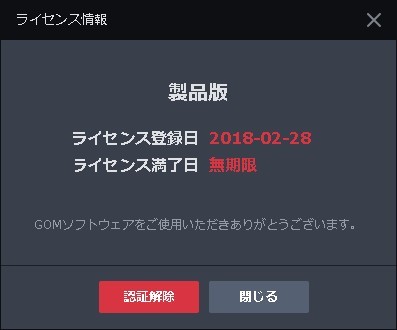
以上でGOMソフトウェアのライセンス登録が完了をしました。
これで無期限、ソフトの制限無しで利用をすることができます。
GOM MIX Proのアップデート
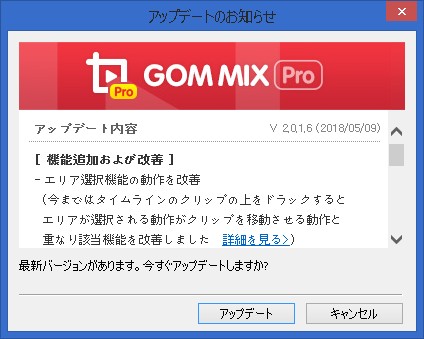
ソフトを立ち上げる際、アップデートのお知らせがある場合があります。
その際は「アップデート」をクリックしてアップデートをしましょう。
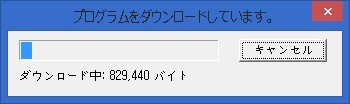
プログラムをダウンロードしています。
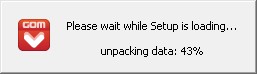
ダウンロード完了をするとアップデートが進みます。
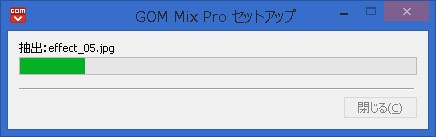
更にアップデートが進みます。

アップデートにかかる時間は3分程度で完了をしました。OKをクリックしてソフトを立ち上げましょう。
まとめ
GOM Mix Proはウィンドウズムービーメーカーを使ったことがある人なら、ほぼすぐに使うことができるくらい簡単なソフトであった。
動画をソフトにドラッグして、普通にカットや修正、つなぎなどは簡単にできる。もちろん、フェードや各種動画編集ももちろんできる。
サポートの切れたムービーメーカーをこわごわ使うよりも、キチンとソフトを揃えて使ったほうが良いと考える。
ウィルスにやられたら、それこそ3,300円ではすまないからな。
こちらで、GOMソフトで編集をした動画をYutubeにアップしています。